Rumah >tutorial komputer >pengetahuan komputer >Gunakan bios untuk menyediakan cakera USB untuk but
Gunakan bios untuk menyediakan cakera USB untuk but
- WBOYWBOYWBOYWBOYWBOYWBOYWBOYWBOYWBOYWBOYWBOYWBOYWBke hadapan
- 2024-02-12 23:09:09787semak imbas
editor php Banana akan memperkenalkan anda kepada kaedah biasa - menyediakan but cakera USB melalui BIOS. Apabila kita perlu memulakan komputer dari pemacu kilat USB, kita boleh melakukannya dengan memasukkan tetapan BIOS. Anda hanya perlu mengikuti langkah-langkah tertentu untuk menetapkan pemacu kilat USB sebagai peranti but dengan mudah, dengan itu menjalankan sistem atau memasang perisian pada pemacu kilat USB. Artikel ini akan memperkenalkan secara terperinci cara menggunakan BIOS untuk menyediakan but cakera USB, dan menyediakan penyelesaian kepada beberapa masalah biasa untuk membantu pembaca menyelesaikan operasi dengan lancar. Sama ada anda ingin memasang sistem baharu, membaiki kegagalan sistem atau melakukan pemulihan data, anda boleh melakukannya dengan mudah dengan cara ini. Seterusnya, mari kita lihat langkah-langkah khusus!
Mula-mula, kita perlu memasukkan cakera but USB udeepin yang disediakan ke dalam komputer, dan kemudian mulakan semula komputer. Apabila skrin permulaan muncul, tekan butang untuk memasukkan tetapan BIOS Jenama komputer yang berbeza mungkin mempunyai butang yang berbeza, jadi anda boleh menyemaknya sendiri. Pada masa yang sama, elakkan kekeliruan dengan kekunci pintasan untuk but USB satu klik.
Selepas memasuki antara muka BIOS, kita perlu memahami kaedah operasi penting berikut: gerakkan kursor melalui kekunci anak panah pada papan kekunci bermaksud "OK"; F10 bermaksud "Simpan dan Keluar". Kaedah operasi tertentu mungkin berbeza-beza, sila ikut arahan pada antara muka BIOS.
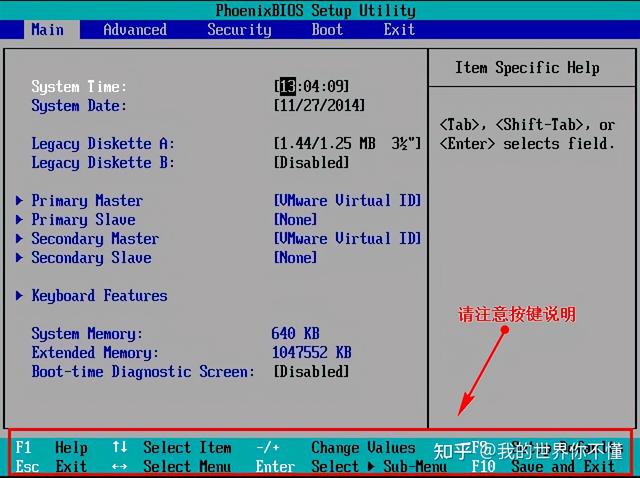
Selepas memasuki antara muka BIOS, kita perlu mengalihkan kursor ke pilihan "boot". Seterusnya, kita perlu mencari pilihan untuk pemacu kilat USB Komputer yang berbeza mungkin memaparkan pilihan yang berbeza Biasanya, nama jenama pemacu kilat USB atau pilihan yang bermula dengan USB akan muncul. Di sini, apa yang saya lihat ialah "peranti boleh tanggal", seperti yang ditunjukkan dalam gambar.
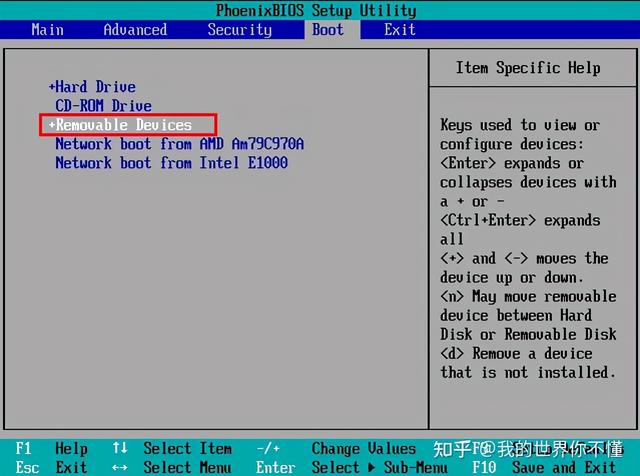
3 Semak arahan dan tekan kekunci + untuk bergerak ke atas Kita perlu mengalihkan "peranti boleh tanggal" ke atas supaya kita boleh boot dari cakera USB, seperti yang ditunjukkan dalam gambar:
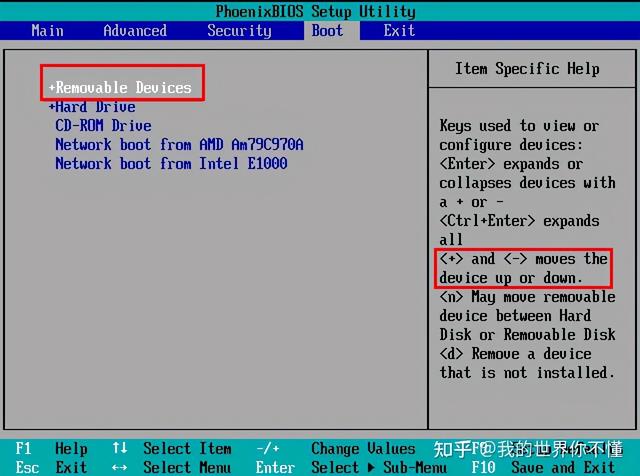
Selepas tetapan. selesai, tekan F10 , pilih "ya" dan tekan Enter Selepas memulakan semula, anda boleh boot dari cakera USB, seperti yang ditunjukkan dalam rajah.
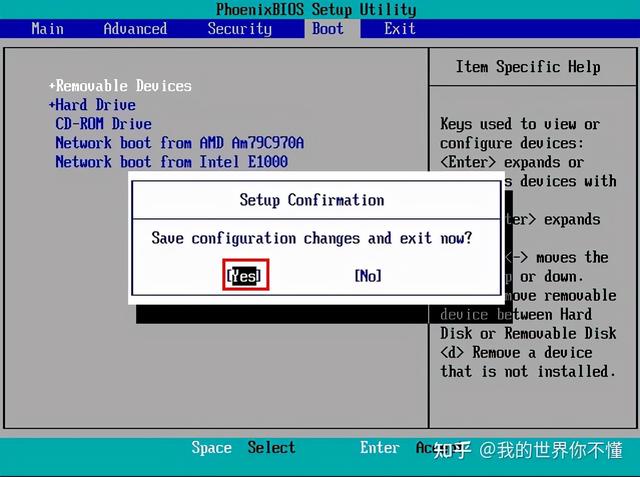
Akhirnya mulakan semula komputer dan masukkan antara muka permulaan udeeppe
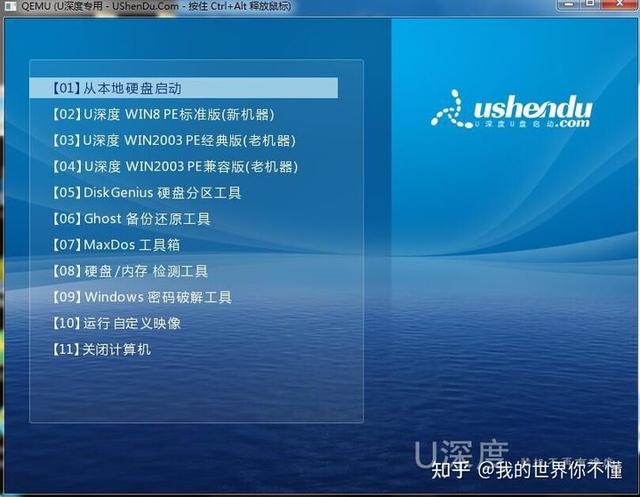
Atas ialah kandungan terperinci Gunakan bios untuk menyediakan cakera USB untuk but. Untuk maklumat lanjut, sila ikut artikel berkaitan lain di laman web China PHP!

